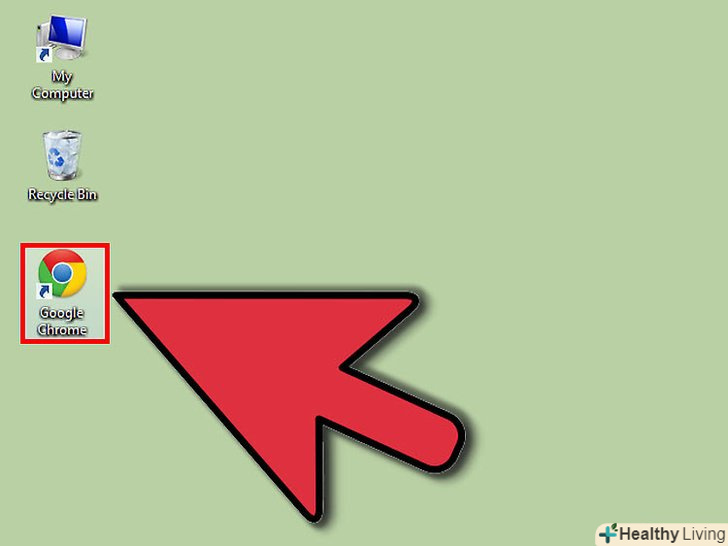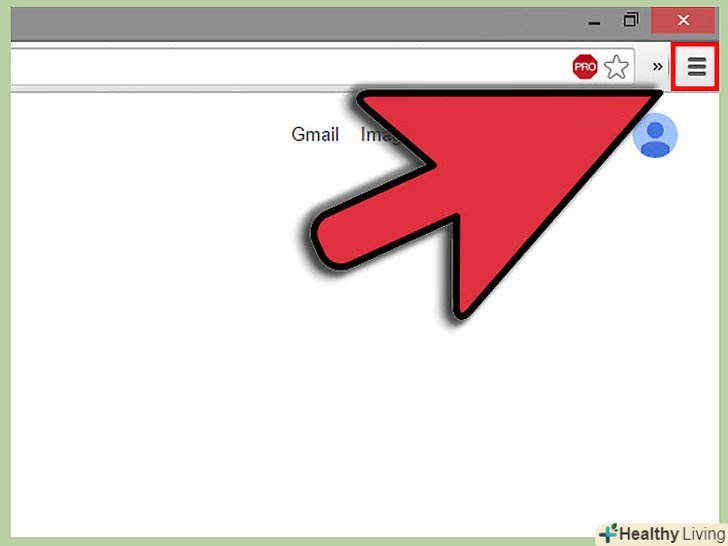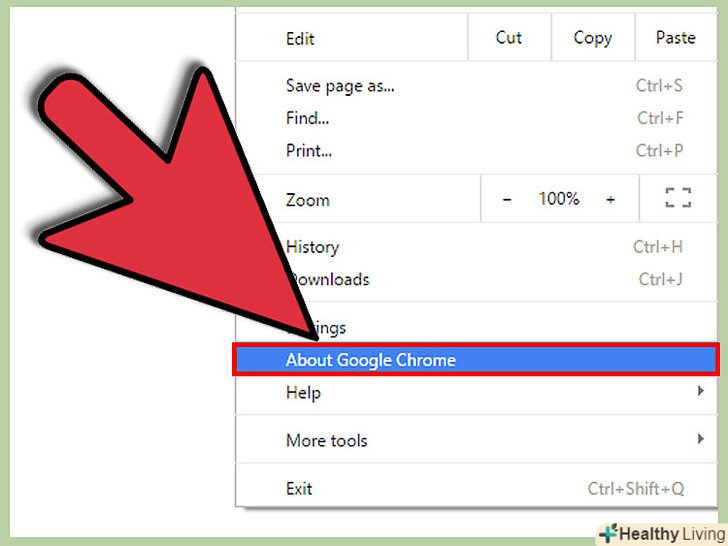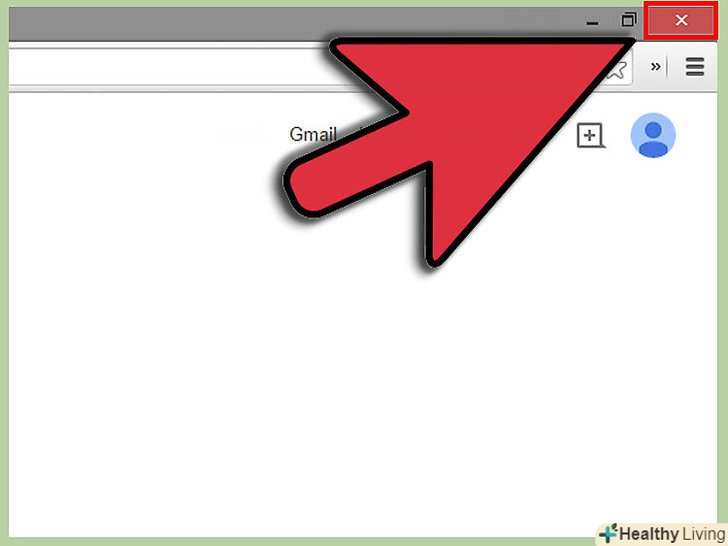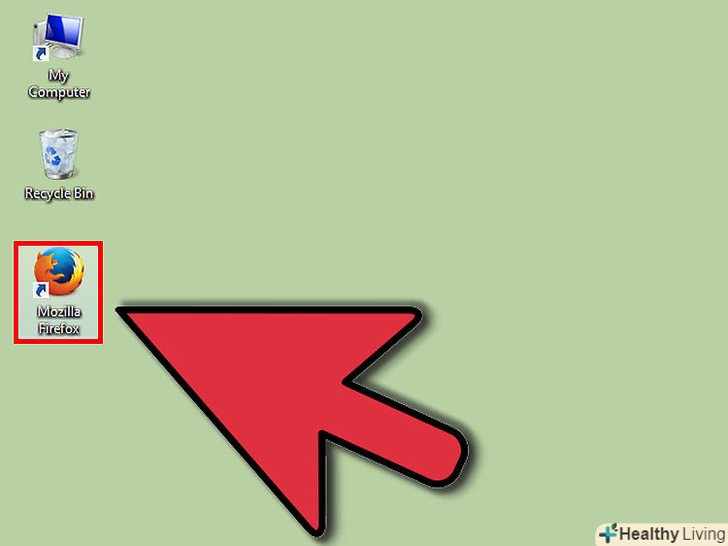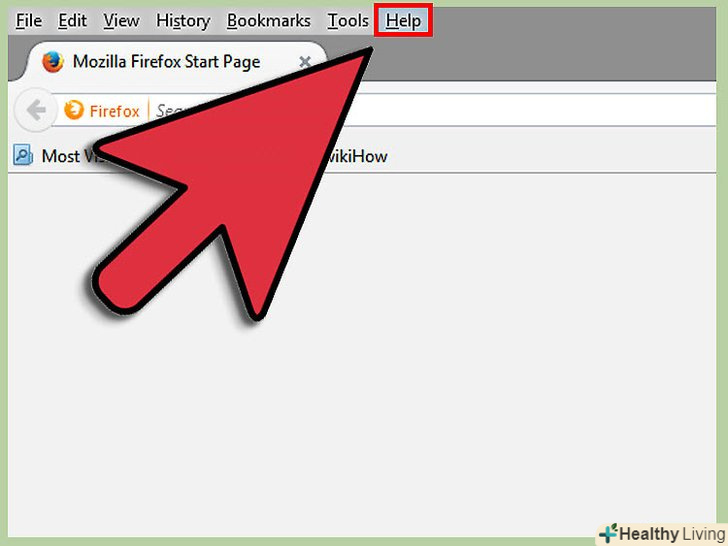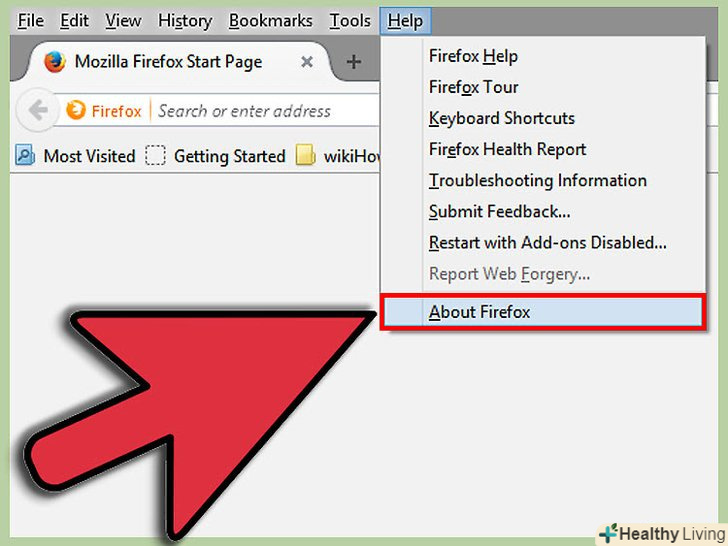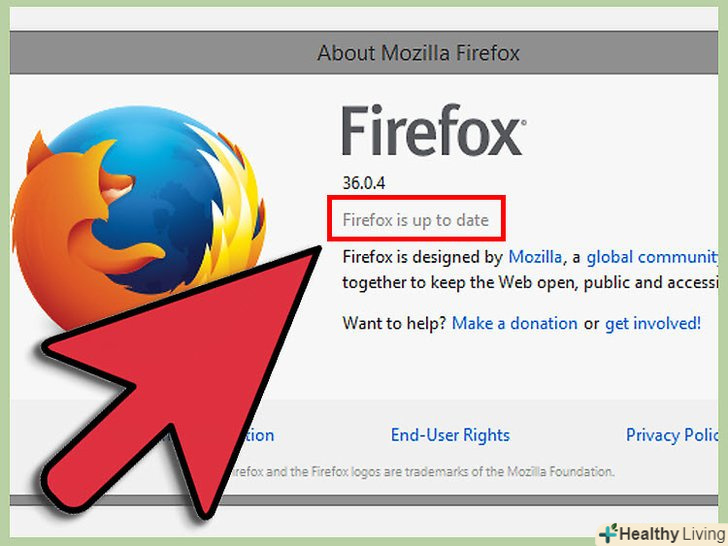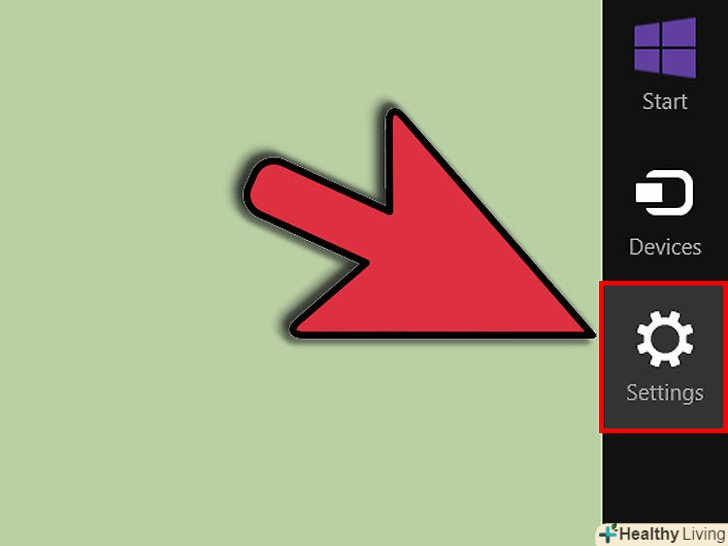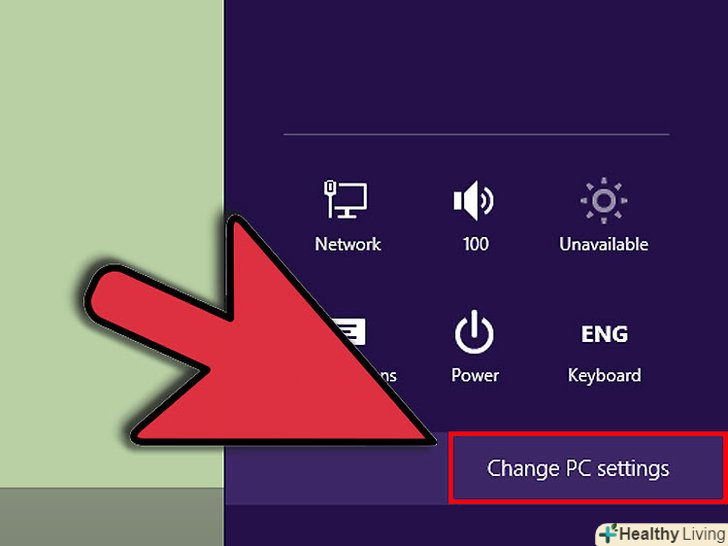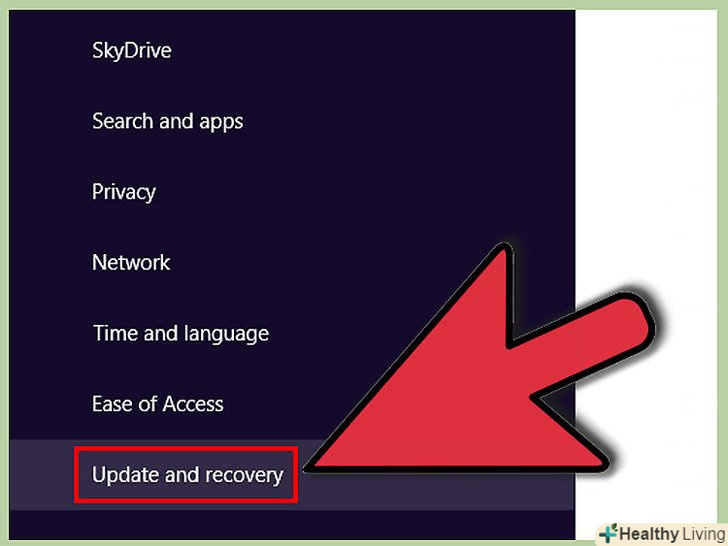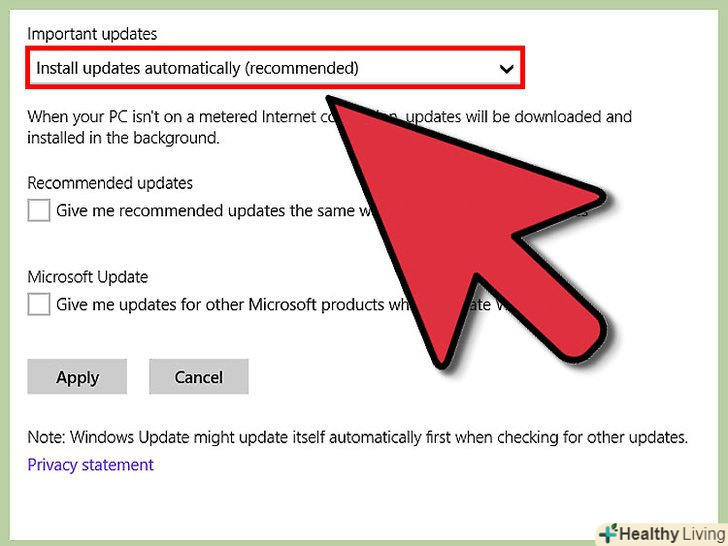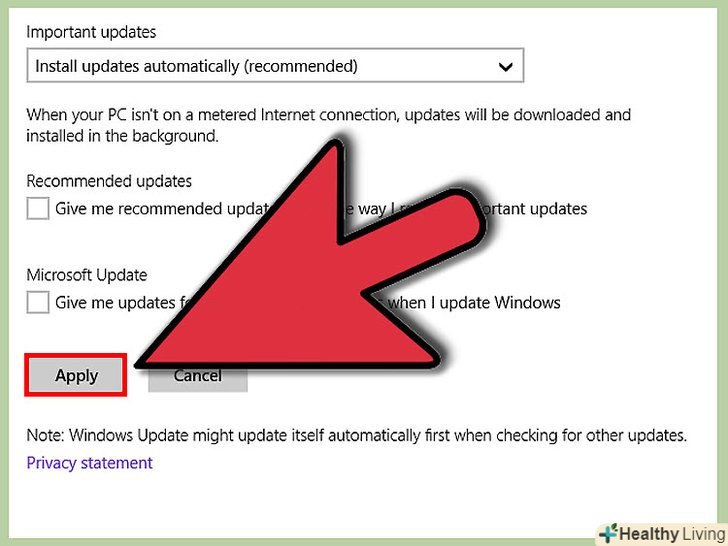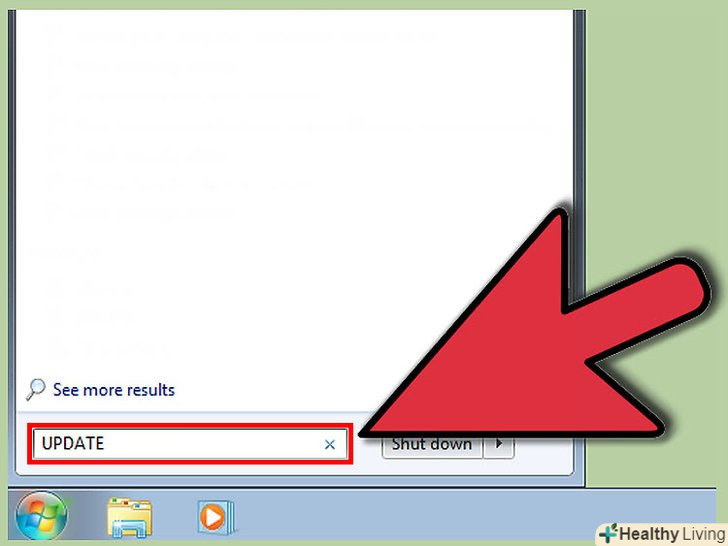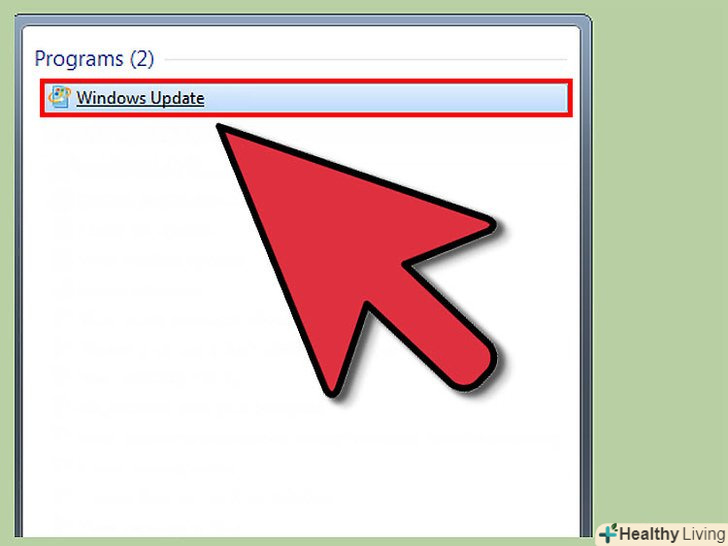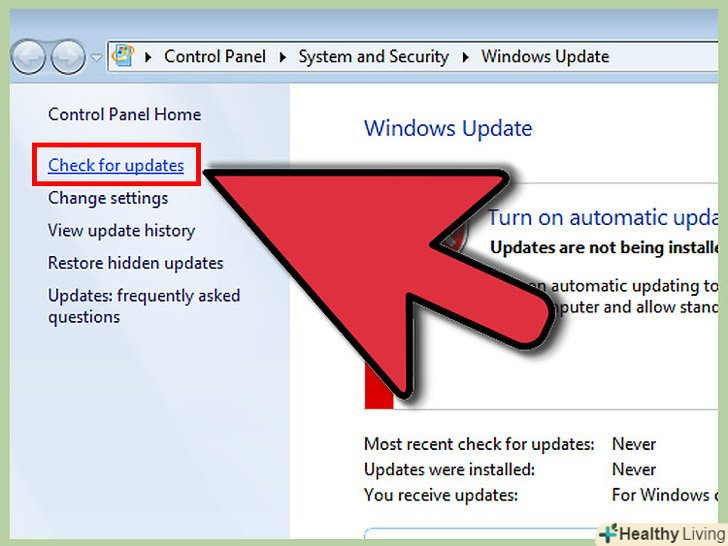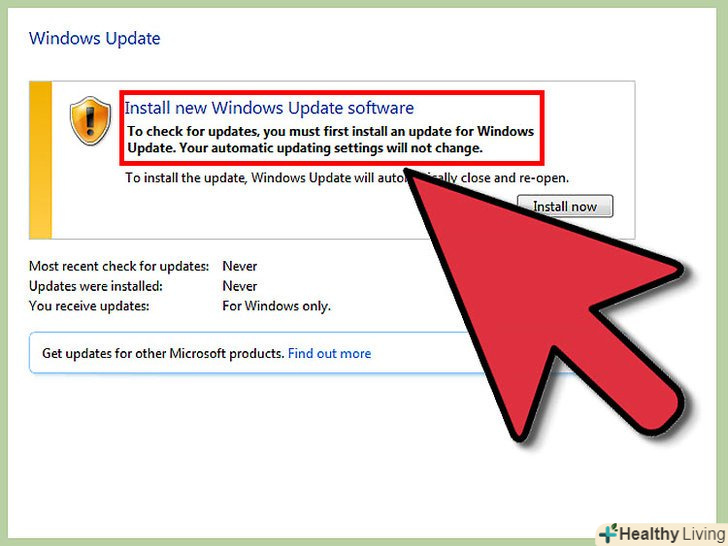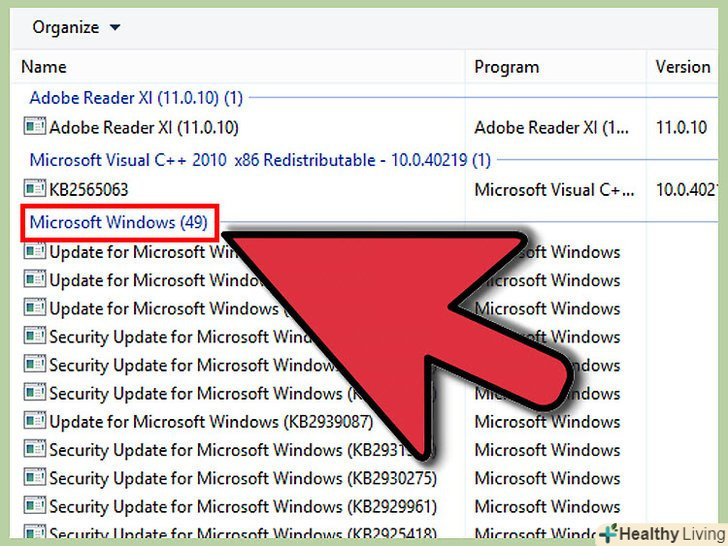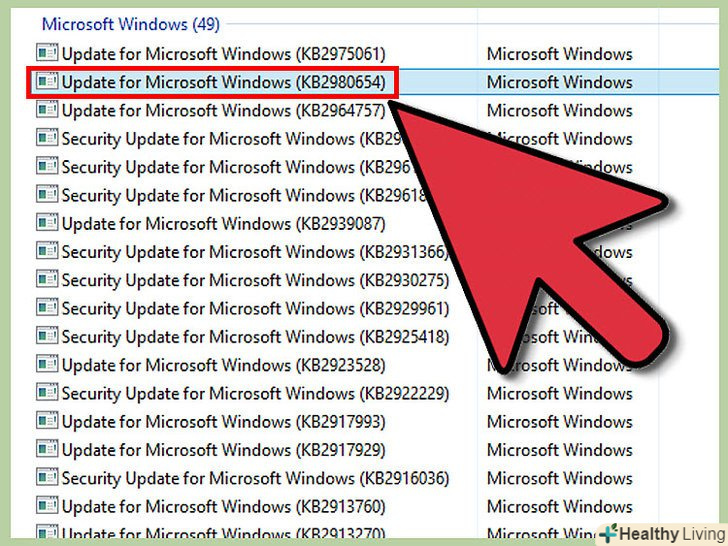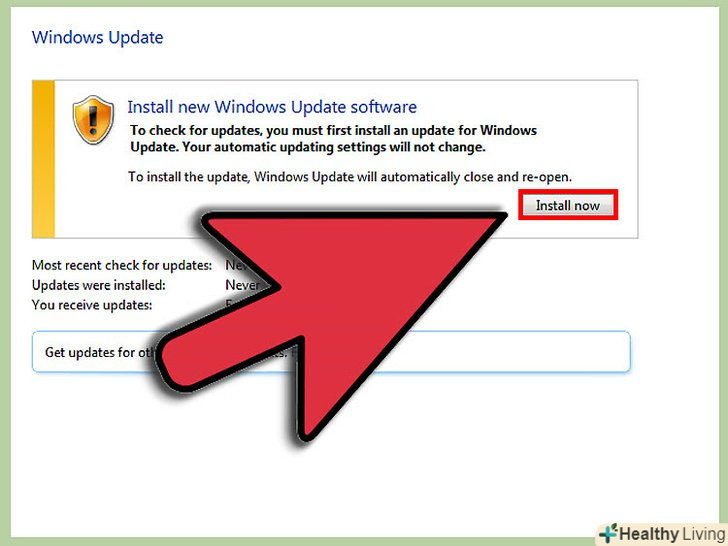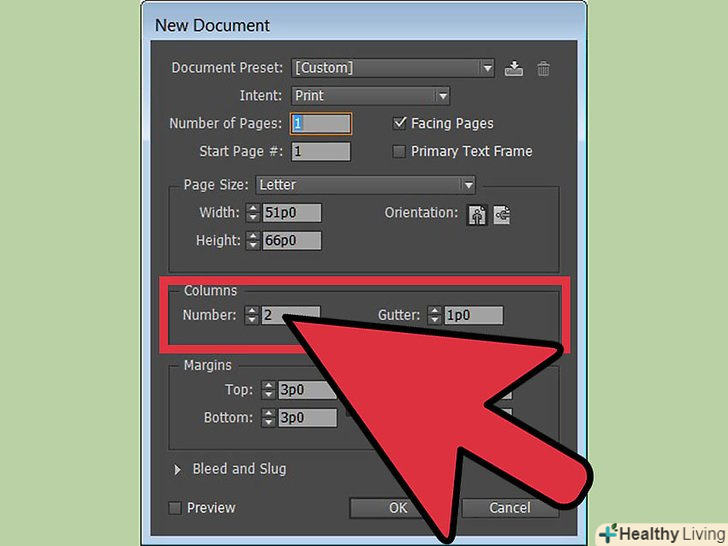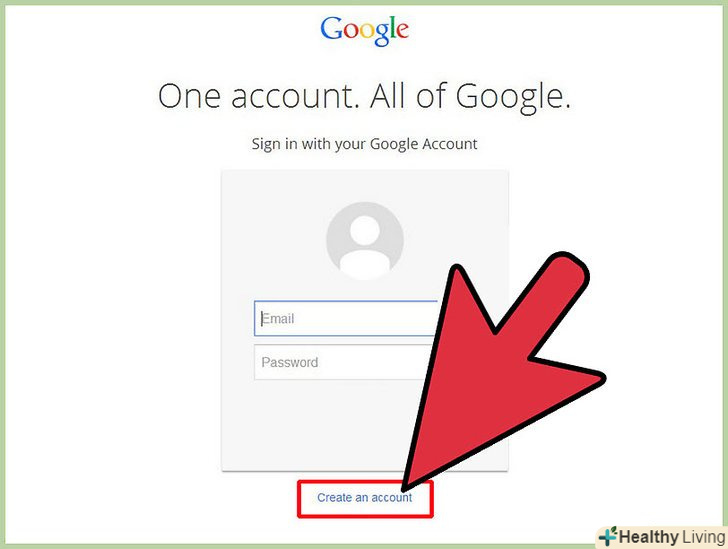Оновлений браузер дозволить вам використовувати його нові функції і бути впевненим у його безпеці. За замовчуванням будь-який браузер оновлюється автоматично; однак це можна зробити і вручну.
Кроки
Метод1З 5:
Google Chrome
Метод1З 5:
 Запустіть Google Chrome.
Запустіть Google Chrome. Відкрийте меню Chrome.для цього натисніть на значок у вигляді трьох паралельних смуг в правому верхньому куті вікна.
Відкрийте меню Chrome.для цього натисніть на значок у вигляді трьох паралельних смуг в правому верхньому куті вікна. Натисніть "Оновити Google Chrome".
Натисніть "Оновити Google Chrome". Натисніть "перезавантаження", щоб застосувати оновлення. Браузер закриється і відкриється знову (при цьому будуть відкриті всі вкладки і вікна, з якими ви працювали до закриття браузера).
Натисніть "перезавантаження", щоб застосувати оновлення. Браузер закриється і відкриється знову (при цьому будуть відкриті всі вкладки і вікна, з якими ви працювали до закриття браузера).- Натисніть "не зараз", щоб застосувати оновлення при наступному запуску браузера.
- При використанні Chrome в Windows 8, закрийте всі відкриті вікна і вкладки Chrome і перезапустіть браузер.[1]
Метод2З 5:
Mozilla Firefox
Метод2З 5:
 Відкрийте Firefox.
Відкрийте Firefox. Відкрийте меню Firefox.
Відкрийте меню Firefox. Натисніть "Довідка" - "про Firefox". Браузер перевірить наявність нових оновлень і завантажить їх автоматично.
Натисніть "Довідка" - "про Firefox". Браузер перевірить наявність нових оновлень і завантажить їх автоматично. Натисніть "перезапустити". Firefox перезавантажиться, а нові оновлення будуть застосовані.[2]
Натисніть "перезапустити". Firefox перезавантажиться, а нові оновлення будуть застосовані.[2]
Метод3З 5:
Internet Explorer (Windows 8)
Метод3З 5:
 Натисніть на праву сторону екрану пристрою під керуванням Windows 8, а потім натисніть "Налаштування".
Натисніть на праву сторону екрану пристрою під керуванням Windows 8, а потім натисніть "Налаштування".- При використанні миші Наведіть курсор на правий нижній кут екрану і натисніть "Налаштування".
 Натисніть "зміна налаштувань".
Натисніть "зміна налаштувань". Натисніть " Оновлення та відновлення».
Натисніть " Оновлення та відновлення». Натисніть "Перевірити".система перевірить наявність оновлень, в тому числі для Internet Explorer.
Натисніть "Перевірити".система перевірить наявність оновлень, в тому числі для Internet Explorer. Натисніть "Встановити оновлення".система встановить всі доступні оновлення, в тому числі для Internet Explorer.
Натисніть "Встановити оновлення".система встановить всі доступні оновлення, в тому числі для Internet Explorer.- Якщо ви не хочете встановлювати інші оновлення, перед натисканням на «Встановити оновлення» приберіть галки у всіх доступних оновлень, крім оновлень для Internet Explorer.[3]
Метод4З 5:
Internet Explorer (Windows 7/Vista)
Метод4З 5:
 Натисніть "Пуск «і в рядку пошуку введіть» оновлення" (без лапок).
Натисніть "Пуск «і в рядку пошуку введіть» оновлення" (без лапок). У списку результатів пошуку натисніть "Центр оновлення Windows". Відкриється вікно оновлень.
У списку результатів пошуку натисніть "Центр оновлення Windows". Відкриється вікно оновлень. Натисніть "Перевірка оновлень".система перевірить наявність оновлень, в тому числі для Internet Explorer.
Натисніть "Перевірка оновлень".система перевірить наявність оновлень, в тому числі для Internet Explorer. Відкрийте та перегляньте список знайдених оновлень.
Відкрийте та перегляньте список знайдених оновлень.- Якщо доступних оновлень немає, закрийте вікно Центру оновлень.
 У списку знайдіть будь-які оновлення для Internet Explorer.
У списку знайдіть будь-які оновлення для Internet Explorer. Встановіть галки у знайдених оновлень для Internet Explorer.
Встановіть галки у знайдених оновлень для Internet Explorer. Натисніть ОК, а потім натисніть "Встановити оновлення".[4]
Натисніть ОК, а потім натисніть "Встановити оновлення".[4]
Метод5З 5:
Apple Safari (Mac OS X)
Метод5З 5:
- Натисніть "App Store«, а потім натисніть»Показати оновлення" (Show Updates). Відкриється нове вікно.
- Перегляньте список оновлень і знайдіть будь-які оновлення для браузера Safari.
- У командному рядку введіть пароль адміністратора.система застосує Оновлення браузера.